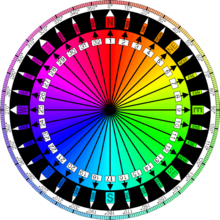Commons:Géolocalisation
Sur Wikimedia Commons, un code géographique (geocoding en anglais) permet d'associer à une photographie, ou plus généralement à un média, des coordonnées géographiques, telles un point, une zone ou toute autre entité géographique. Dans la pratique, le code géographique est composé de la latitude et de la longitude du lieu où le média a été enregistré, et ajouté à sa description en utilisant un modèle ad hoc. Pour les images en .jpg, le code peut être inscrit directement dans les métadonnées de l'image (cf. la page d'aide (EXIF).)

Les médias géolocalisés sont disponibles dans Category:Media with locations.
Média géolocalisé sur Commons[edit]
La géolocalisation est aisée et se fait en deux étapes.
On enregistre la localisation de l'appareil de prise de vue aussi précisément que possible. La localisation du sujet peut être réalisée grâce aux articles de Wikipédia, et la description sur Commons est liée à un article de Wikipédia.
Procédure automatique[edit]
Si votre appareil de prise de vue est équipé d'un GPS, le travail est alors déjà fait. User:DschwenBot traite tous les jours les géocodes des images qui en contiennent un dans leur propriétés.
Ajout d'une marque géographique avant l'importation d'un fichier[edit]
Quelques applications, comme la combinaison de Picasa et Google Earth, autorisent l'ajout d'information géographique aux images. L'automate reconnaît ces marques. Vous ne pouvez pas ajouter la direction de l'appareil de prise de vue avec ces applications. En revanche, l'application Geosetter permet d'inclure dans les fichiers images (notamment les JPG) beaucoup de métadonnées parmi lesquelles : les coordonnées géographiques du lieu de prise de vue, la direction de l'appareil de prise de vue, le nom de l'endroit exact (pays, région/province, ville), etc..., tout comme l'application Microsoft Pro Photo Tools.
Procédure manuelle complète[edit]
La façon la plus facile pour identifier le lieu dans une zone urbaine est d'utiliser un site de localisation avec une vue aérienne comme :
GeoLocator tool[edit]
La marche à suivre afin d'obtenir et de construire le tag approprié à la géolocalisation est la suivante :
- Trouver le lieu sur la carte intégrée en utilisant 'bouger'/'zoomer'/'chercher' au besoin.
- Placer le marqueur le plus précisément possible soit via un clic en maintenant Alt enfoncé, soit en en faisant glisser avec la souris.
- Définir la rubrique (direction de l'appareil de prise de vue) du lieu en utilisant la méthode précédement citée mais avec la touche 'Shift'.
- Copier le résultat
{{location}}ou{{location dec}}marqué
Marche à suivre pour mettre à jour un tag de localisation (améliorer la localisation ou ajouter une rubrique):
- Coller le tag existant dans la boîte de recherche et appuyez sur Appliquer. Tag est alors analysé et l'emplacement apparaîtra sur la carte.
- Effectuer la mise à jour du marquage à l'emplacement le plus exact (en le faisant glisser ou via [Alt + clic]) sur le nouvel emplacement
- Définir la nouvelle rubrique (direction de l'appareil de prise de vue) du lieu de la localisation ([Shift+déplacement de la souris]/[Shift+clic])
- Copier le résultat
{{location}}ou{{location dec}}marqué
WikiMapia[edit]
- Aller sur WikiMapia.org
- (Optionnel) Vue → hybride dans le menu, ainsi vous pouvez voir les routes.
- Placer la croix sur l'emplacement désiré.
- Cliquer sur les coordonnées présentes en bas à gauche de l'écran.
- Copier et coller les coordonnées dans le modèle approprié. Ex : {{location dec|36.0368324|-78.9001286}}
OpenStreetMap[edit]
- Aller sur OpenStreetMap.org
- Faire un clic-droit là où vous souhaitez connaître les coordonnées
- Sélectionner afficher l'adresse sur le pop-up qui s'affiche
- Les résultats internes donnent la latitude et la longitude
- Le survol par la souris des coordonnées affiche le pointeur sur la carte, ce qui permet de vérifier qu'il est bien mis
Google Maps[edit]
Méthode 1[edit]
- Aller sur Google Maps avec la croix.
- Zoomer à la plus petite résolution sur le lieu, on obtient le géotag en double-cliquant sur la carte.
- Placer la croix exactement sur le lieu et cliquer dessus.
- Deux modèles apparaissent avec les formats, un en {{Coor dms}} et un en {{Location}}.
- Copier le modèle {{Location}} et coller après le modèle {{Information}} du fichier.
- Au cas où vous taggez une catégorie ou une galerie, {{Coor dms}} devrait être plus adapté.
Méthode 2[edit]
- Démarrage (une seule fois)
- Créer un nouveau marque-page de toutes les pages et donner une nom comme Geocoding.
- Trouver le marque page dans votre liste de marque page et accéder aux propriétés (sur PC dans Firefox ou Internet Explorer, il est donné par un clic droit sur le marque page en choisissant Propriétés).
- Modifier le lieu ou l'URL en entrant :
javascript:void(prompt('',"{{location dec|" + gApplication.getMap().getCenter().lat() + "|" + gApplication.getMap().getCenter().lng() + "}}"));
- Si votre navigateur (comme Firefox) permet les marques pages dans la barre d'outils, c'est peut-être mieux de sauvegarder votre marque-page dans la barre d'outils pour un accès plus rapide en un clic.
- Pour les nouveaux lieux :
- Ouvrir une nouvelle fenêtre dans le navigateur et charger https://maps.google.com/.
- Cherche le lieu correct.
- Cliquer sur "Satellite", il est plus facile de zoomer sur le lieu pour le trouver.
- Cliquer sur le lieu exact où a été prise la vue pour centrer la carte.
- Cliquer sur le marque-page et vous obtiendrez le tag du géocode à ajouter sur l'image.
Méthode 3[edit]
- Ouvrir dans le navigateur internet une nouvelle fenêtre et aller sur https://maps.google.com/.
- Chercher le lieu.
- Cliquer sur "Satellite" et zoomer dessus.
- Cliquer sur le lieu exact où la prise de vue a eu lieu pour centrer la carte.
- Cliquer "Link to this page"
- Maintenant, soit :
- Regarder dans l'URL dans la ligne like ll=37.51136,-77.602615. Les numéros correspondent à la latitude et à la longitude ; vous avez identifié le lieu.
- Ou, utiliser le Aide de Conversion de coordonnées qui assiste avec une procédure de géolocalisation. Aller sur la page pour l'installer et l'utiliser.
Google Earth[edit]
- Si vous disposez de Google Earth, un outils de marquage par géolocalisation peut être installé : Ald-Hjl-Koord-en.kmz. Un croix apparaît au milieu sur l'écran de Google Earth. Placer la croix exactement sur le lieu de la prise de vue et déplacez le dans le sens de la vue. Le marqueur de localisation peut être copié depuis la fenêtre en cours. (Désactivez l'outil si vous ne vous en servez pas.)
- Si vous avez les coordonnées dans un fichier KML (comme ceux créés dans Google Earth et exporté avec "Save As" ou "Copy", ou assisté par Picasa), l'outils kmlconvert peut être utilisé pour convertir les coordonnées dans un modèle de Commons. Cette méthode est recommandé pour géolocaliser une série de prises de vue.
Vous pouvez également utiliser d'autres méthodes, comme un récepteur GPS pour déterminer le lieu pendant que vous faite la prise de vue. Cela peut être efficace lorsque vous êtes dans lieu rural, sans indications de localisation, qui ne peut être facilement reconnu par vue aérienne.
Voir en:Wikipedia:Obtaining geographic coordinates pour plus d'informations.
Précision[edit]
La mesure linéaire d'un angle varie en fonction de la latitude. Si vous voulez être précis d'environ 10 m, alors il serait approprié d'utiliser des degrés avec 4 décimales. Ce qui est préconisé la plupart du temps.
| Latitude | ville | Degré | Minute | Seconde | Décimale (4) |
|---|---|---|---|---|---|
| 60 | Saint Petersburg | 55.65 km | 0.927 km | 15.42 m | 5.56 m |
| 51° 28' 38" N | Greenwich | 69.29 km | 1.155 km | 19.24 m | 6.93 m |
| 45 | Bordeaux | 78.7 km | 1.31 km | 21.86 m | 7.87 m |
| 30 | New Orleans | 96.39 km | 1.61 km | 26.77 m | 9.63 m |
| 0 | Quito | 111.3 km | 1.855 km | 30.92 m | 11.13 m |
Voir en:Geographic coordinate system pour plus d'information.
Système géodésique[edit]
Toutes les coordonnées devraient être référencées selon le système de coordonnées WGS 84 qu'utilisent le système GPS et Google Maps. Les cartes imprimées n'utilisent pas nécessairement cette référence et leur utilisation peut conduire à des erreurs de plusieurs centaines de mètres. L'utilisation du système National Grid fournira des résultats erronés.
Ajouter un modèle de géolocalisation[edit]
L'utilisation des modèles suivants est préconisée :
- {{Location}} pour les coordonnées utilisant les degrés / minutes /secondes ;
- {{Location dec}} pour les coordonnées en degrés décimaux.
- Exemple pour les degrés décimaux de l'hémisphère sud : {{location dec|-7.58|-14.24}}
Veuillez ne pas inventer votre propre modèle ou copier le code d'un autre wiki sans discussion préalable. Cela pourrait faire échouer le traitement des données. La géolocalisation sur Commons n'a pas les mêmes impératifs que sur les autres projets. Notez que vous ne devez pas non plus de créer de modèle encapsulant {{Location}} ou {{Location dec}}. Il suffit d'utiliser l'un de ces deux modèles.
Ajouter simplement {{location dec|lat|long}} à la page du fichier, en remplissant les champs nécessaire. Si la page du fichier a le modèle {{Information}}, ou similaire, le modèle {{location}} devrait venir immédiatement après lui. Le résultat est le suivant :
| Camera location | | View all coordinates using: OpenStreetMap |
|---|
On peut ajouter alternativement {{location|lat deg|lat min|lat sec|NS|long deg|long min|long sec|EW}} à la page du fichier, en remplissant la latitude et la longitude. Si la page du fichier a le modèle {{Information}}, ou un similaire, le modèle {{location}} devrait être utilisé immédiatement aprés lui. Le résultat est le suivant :
| Camera location | | View all coordinates using: OpenStreetMap |
|---|
Paramètres[edit]
La géolocation sur Wikipedia utilise souvent des paramètres après avoir donné les coordonnées du lieu.
- type et scale - Les valeurs par défaut type:landmark et scale:5000 conviennent à la plupart des images car elles sont prises à une petite échelle. Ces paramètres devraient être donnés seulement si l'image est prise à une plus grande échelle.
- heading - Indique l'orientation de l'appareil de prise de vue. Cette valeur s'exprime en degrés, entre 0-360, avec 0 pour le Nord.
Paramètres des outils connexes[edit]
- La superposition de la boussole peut être affichée sur Google Maps ou Google Earth pour aider à trouver la bonne position :
- Google Maps: carte avec en mode plein écran la boussole
- Google Earth: Compass_overlay.kml peut être ajouter à "My Places" et suspendu quand cela est nécessaire. La superposition ne change pas lorsque le point de vue est en rotation, donc n'oubliez pas de cliquer sur la boussole en haut à droite de réinitialiser le point de vue de l'orientation.
- Google Earth 5.0 montre la position en degrés avec l'outil "ruller", quand une ligne est tirée de l'appareil de prise de vue vers l'emplacement de l'objet dans le centre de la photo.
- L'outil GeoLocator autorise une interaction choisissant la bonne entête sur la carte. D'abord choisir la précision (le paramètre h). La plus petite précision h=4 donne les 4 points cadinaux. La plus grande précision h=360 donne le heading en degrés. Pour obtenir la valeur, placer le curseur dans la direction de la prise de vue, maintenir la touche SHIFT appuyée, et enfin cliquer sur le bouton droit de la souris.
Utilisation de cette information[edit]
Cliquer sur les coordonnées de la page du fichier conduit à une liste de différents services qui permet d'indiquer l'emplacement. Il est également possible de naviguer sur une carte avec des fichiers Commons :
- Une carte du monde avec des vignettes des images géolocalisées peuvent être trouvées à partir de WikiMiniAtlas sur Commons
- Toutes les images de Commons géolocalisées tracées dans Google Earth GeoCommons
- Toutes les images de Commons géolocalisées tracées sur Google Maps
Chose à faire[edit]
- Ajouter des géolocalisations aux lieux que vous connaissez, par exemple la commune. Domaines que vous connaissez personnellement, mais le géocodage des images d'autres régions repose sur des données satellitaires et d'autres photos sont également possibles. Pour obtenir de l'aide dans la recherche de matériel pour travailler, choisissez une catégorie intéressante et entrez le nom de cet outil pour voir les galeries d'images nécessitant une géolocalisation.
- Compléter les coordonnées des images géocodées : Category:Localisation possible.
- Affiner les géolocalisations inexactes, le bon emplacement de la caméra, etc. (voir liste)
- Surveiller et réparer les balises sur les images géocodées récemment (gallerie).
- Trouver les coordonnées des rubriques avec des inconnus et de tenter de les résoudre (voir [1]).
- Remplacer les utilisations de {{coord}} avec {{Location dec}}. Ce qui requiert un changement de syntaxe.
- Remplacer les utilisations de {{Coordinate}}, {{coor d}}, {{coor dm}} et {{coor dms}} avec {{Location}} ou {{Location dec}} dans l'espace nom "Fichier:".
Participants[edit]
Voir sur la page en anglais.
Voir aussi[edit]
- Project:Wikipedia-World with Thumbnail-layer pour Google Earth.
- Commons:Geocoding/Overlay sous-projet pour créer des cartes KML sur Commons.
- Commons:Geocoding/Panorama sous-projet pour la labellisation d'images panorama avec les articles de Wikipédia.
- Commons:Geocode_Users